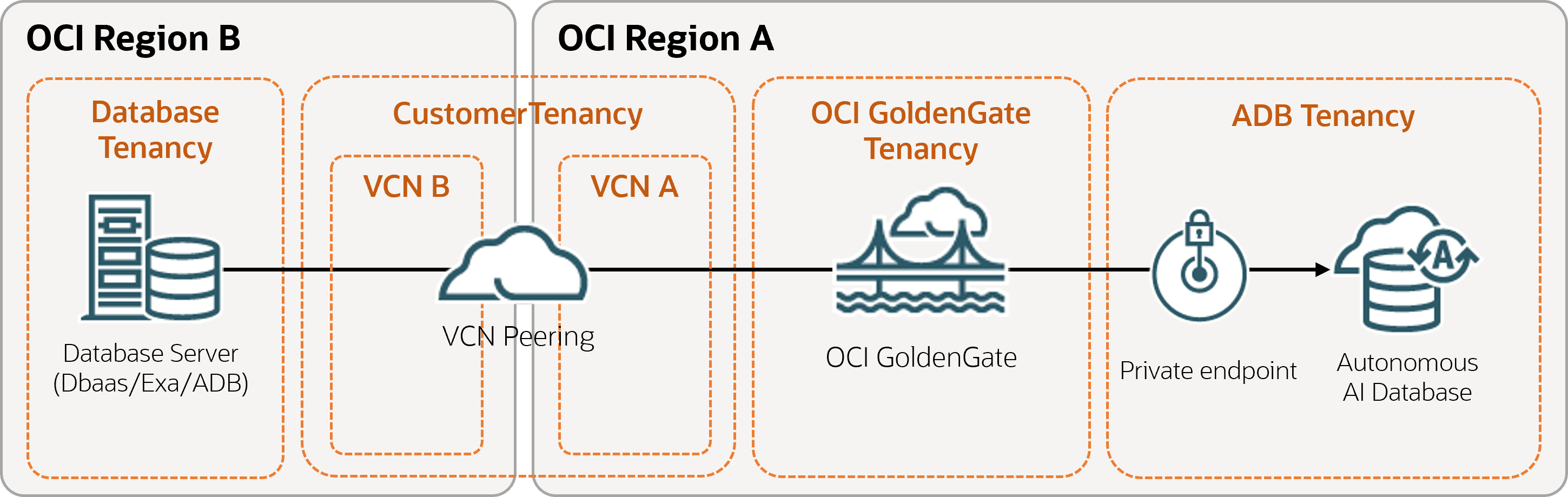使用 VCN 对等连接在不同地区的云数据库之间复制数据
必须启用 JavaScript 才能正确显示此内容
使用 VCN 对等连接在不同地区的云数据库之间复制数据
了解如何设置和配置 Oracle Cloud Infrastructure GoldenGate 和虚拟云网络 (VCN) 对等连接,以在位于两个不同区域的两个 Autonomous AI Database 之间复制数据。
概述
借助 Oracle Cloud Infrastructure GoldenGate ,您可以使用专用端点在位于不同区域的受支持 OCI 数据库中复制数据。此示例演示如何将凤凰城(A 区域)的 OCI GoldenGate 连接到法兰克福(B 区域)的 Autonomous AI Database 实例以及专用端点。
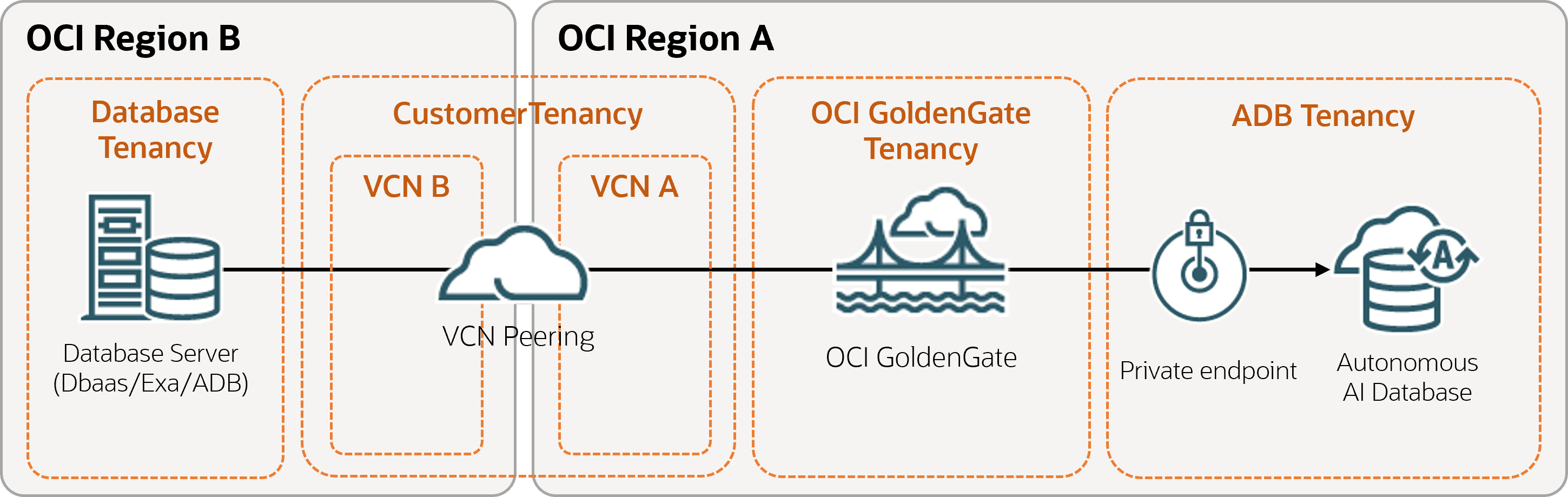 插图 diff-region-vcn.png 的说明
插图 diff-region-vcn.png 的说明
任务 1:配置网络
- 在区域 A 中,创建具有两个区域子网的 VCN (VCN A):
- 公共 (
10.0.0.0/24)
- 专用 (
10.0.1.0/24)
- 在 VCN A Details 页上,单击 Gateways 。
- 在“动态路由网关附加”下,单击创建 DRG 附加
- 在“创建 DRG 附加”面板中,输入名称并选择位置,然后单击创建 DRG 附加。
- 在“DRG 附加”列表中,单击您创建的 DRG 名称。您将转到“DRG 详细信息”页。
- 在 DRG 详细信息页上,单击 DRG 名称,然后单击附件。
- 在远程对等互联连接附件下,单击创建远程对等互联连接。
- 在“创建远程对等连接”面板中,输入名称,将默认设置保留原样,然后单击创建远程对等连接。RPC 附加会自动添加到 DRG,其对等连接状态会设置为“新建”(而非对等连接)。
- 在 "Remote peering connections attachments"(远程对等连接连接附件)列表中,选择您创建的 RPC。
- 在“RPC 详细信息”页上,对于 OCID,单击复制。
注意:
您可以将 OCID 临时粘贴到文本编辑器以供日后使用。
- 重复区域 B 中的上一步骤,以创建包含两个区域子网和 DRG 的 VCN (VCN B):
- 公共 (
192.168.0.0/24))
- 专用 (
192.168.1.0/24)
- 在 Region B's RPC Details 页上,单击 RPC 名称,然后单击 Establish Connection 。
- 在 "Establish"(建立)连接面板中,选择 "Region A"(区域 A),然后粘贴区域 A 的 RPC OCID。然后,“对等状态”设置为“已对等”。
- 在 VCN A 的“详细信息”页上,单击路由,然后单击专用子网 -<VCN 名称 > 的路由表。
- 单击添加路由规则。
- 在“添加路由规则”面板中,填写以下字段,然后单击添加路由规则:
- 目标类型:动态路由网关
- 目的地 CIDR 块:
192.168.1.0/24
- 在 VCN B 的“详细信息”页上,在资源下,单击安全列表,然后单击专用子网 - <VCN 名称 > 的安全列表。
- 单击添加入站规则。
- 在“添加入站规则”对话框中,填写以下字段,然后单击添加入站规则:
- 源类型: CIDR
- 源 CIDR:
10.0.1.0/24
- IP 协议: TCP
- 源端口范围:
All
- 目的地端口范围:
1522
注意:
这是访问 Oracle Autonomous Database (ADB) 实例的默认端口。
- 在 VCN B 的“详细信息”页上,在资源下,单击路由表,然后单击专用子网的路由表 - <VCN 名称 > 。
- 单击添加路由规则。
- 在“添加路由规则”面板中,填写以下字段,然后单击添加路由规则:
- 目标类型:动态路由网关
- 目标 CIDR:
10.0.1.0/24
任务 2:创建部署
确保在区域 A 中使用 VCN A,该区域与区域 B 中的 VCN B 建立对等连接。
要查看 OCI GoldenGate 在哪些区域可用,请参阅云数据区域。
按照说明创建部署。
任务 2:配置 DNS 对等连接
- 在 VCN A 中创建监听和转发端点:
- 从 Oracle Cloud 控制台导航菜单中,单击网络,然后选择虚拟云网络。
- 从虚拟云网络列表中,选择 VCN A。
- 在 VCN A 中,在“VCN 信息”下,选择 DNS 解析程序。
- 在“资源”下,单击端点,然后单击创建端点以创建监听和转发端点。
- 在“Create endpoint(创建端点)”面板中,输入“Name(名称)”。
- 对于选择子网,从下拉列表中选择“VCN 专用子网”。
- 对于端点类型,选择监听。
- 单击创建端点。
- 重复上述步骤以创建转发端点。
- 重复步骤 1,在 VCN B 中创建监听和转发端点。
- 管理 VCN A 的规则:
- 返回 VCN A,单击“DNS 解析程序”。
- 在“资源”下,单击“规则”,然后单击“管理规则”:
- 在“管理规则”面板中,对于规则条件,从下拉列表中选择域。
- 对于域,输入 VCN A 的 DNS 域名。
如果您打算连接到 ADB 域名,也可以添加该域名。例如,如果您的地区是凤凰城,则您的 ADB 域名将是:adb.us-phoenix-1.oraclecloud.com
- 对于源端点,从下拉列表中选择 VCN B 的监听端点。
- 对于 Destination IP address ,输入目标 IP 地址。
- 单击保存更改。